Bijlage openen en opslaan in Gmail
Artikel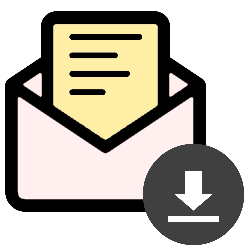
Met Gmail kan je veilig bijlagen openen en downloaden. Volg de onderstaande stappen.
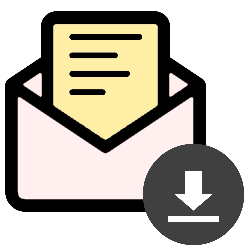
Bijlagen
Bijlagen zijn bestanden die bij een e-mail zijn gevoegd, zoals foto’s, pdf-bestanden of Word-documenten. Ze staan los van de tekst van de e-mail.
Bijlage openen op computer
Zo open je een bijlage in Gmail op een computer:
- Ga naar www.gmail.com en log in als dat nodig is.
- Bij e-mails met een bijlage staat deze onder de onderwerpregel in het overzicht. Klik op een e-mail met een bijlage.
- Onderaan de e-mail zie je de bijlage. Klik erop.
- De bijlage opent als een voorvertoning. Klik linksboven op de pijl naar links om de bijlage te sluiten en terug te gaan naar de e-mail.
Bijlage opslaan op computer
Zo sla je een bijlage op je computer op:
- Open de e-mail met de bijlage.
- Klik op de bijlage onderaan in de e-mail.
- Klik rechtsboven op Downloaden (de pijl naar beneden naast het printerpictogram).
Het bestand wordt opgeslagen in de map 'Downloads' op je computer.
Bijlage openen in Gmail-app
Zo bekijk je een bijlage in de Gmail-app op een telefoon of tablet:
- Open de Gmail-app.
- Bijlagen zijn zichtbaar onder de e-mail. Tik op een e-mail met een bijlage.
- Scrol naar beneden; de bijlagen staan onderaan de e-mail.
- Tik op de bijlage, bijvoorbeeld een foto.
- De bijlage opent. Je toestel kan vragen met welke app je het bestand wil openen. Kies een app en tik op Eén keer of Altijd.
- Tik op de pijl bovenaan om terug te gaan naar de e-mail.
- Zie je de pijl niet? Tik op de bijlage om de pijl te tonen.
Bijlage opslaan op telefoon of tablet
Zo sla je een bijlage op je telefoon of tablet op:
- Open de e-mail met de bijlage.
- Scrol naar beneden; de bijlagen staan onderaan de e-mail.
- Tik op de pijl naar beneden op de bijlage.
- Het bestand wordt opgeslagen op je apparaat. Je kan het terugvinden in de app 'Mijn bestanden'.
Wil je de bijlage liever opslaan in Google Drive? Tik dan op het driehoekige Drive-icoon naast de pijl naar beneden.
Ben je geholpen met dit artikel?
Laat weten wat je van dit artikel vond, daarmee help je de redactie van Digidak+ én andere gebruikers van de website.
Meer over dit onderwerp
Foto's versturen via Gmail
Wil je leuke foto's delen met anderen? Via e-mail gaat dit snel en eenvoudig.
Grote bestanden versturen met Gmail
Wil je grote bestanden, zoals een collectie foto’s, verzenden via Gmail? Gebruik hiervoor Google Drive, de online opslagdienst van Google.
Bekijk meer artikelen met de categorie:
Meld je aan voor de nieuwsbrief van Digidak+
Elke maand duidelijke uitleg en leuke tips over de digitale wereld. Gratis en zomaar in je mailbox.